GPS-Dienste werden im täglichen Leben der Menschen zunehmend genutzt, um ihre Reise zu erleichtern. Immer mehr Softwareentwickler haben auch Karten-Apps und Navigationsdienste auf den Markt gebracht. Google Maps ist eine Ihrer besten Optionen, wenn Sie die Entfernung zwischen zwei Orten messen oder zu einem anderen Ort navigieren möchten.
Wie können wir das messen? Entfernung zwischen zwei Standorten mithilfe von Google Maps? Dieser Artikel wurde erstellt, um Ihr Problem zu lösen. Wir erklären Ihnen, wie Sie Google auf Ihrem Computer und Mobilgerät verwenden, und wenn Sie Ihren GPS-Standort ändern müssen, empfehlen wir Ihnen auch eines der besten Tools.
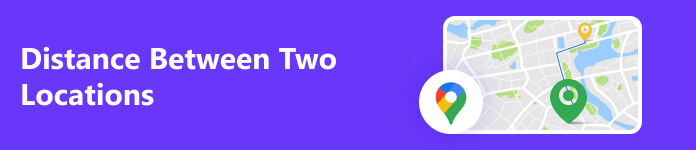
- Teil 1. So messen Sie die Entfernungen zwischen zwei Standorten auf Google Maps
- Teil 2. Bonus: So ändern Sie Ihren Standort auf Google Maps
- Teil 3. FAQs zur Entfernung zwischen zwei Standorten auf Google Maps
Teil 1. So messen Sie die Entfernungen zwischen zwei Standorten auf Google Maps
Finden Sie die Entfernung in der Google Maps-App
Google Maps, entwickelt von Google, ist eine Karten- und Navigations-App. Es bietet detaillierte Karten, Satellitenbilder und Verkehrsinformationen in Echtzeit. Mit Google Maps können Sie außerdem Lieblingsorte speichern oder benutzerdefinierte Karten erstellen. Google Maps wird sowohl auf Apple- als auch auf Android-Geräten unterstützt. Es ist das beste Tool, wenn Sie die Entfernung von Ort zu Ort auf einer Karte messen möchten.
Hier erfahren Sie, was Sie tun müssen, um die Entfernung mit der Google Maps-App zu messen. Wenn Sie ein Android-Benutzer sind, können Sie es direkt verwenden. Wenn Sie ein Apple-Gerät verwenden, laden Sie es aus dem App Store herunter und installieren Sie es.
Schritt 1 Enter Google Mapsund warten Sie, bis die App Ihren Standort anzeigt. Finden Sie Ihren Zielort mit einer roten Stecknadel. Sie können andere Optionen erhalten, z Anweisungen, Startseite, Speichern, Label, oder Teilen unter dem Stecknadel fallen gelassen.
Schritt 2 Auswählen Distanz messenund ziehen Sie die Karte an die gewünschte Position. Die Entfernung vom aktuellen Standort wird auf der Benutzeroberfläche angezeigt.
Schritt 3 Sie können die Entfernung in Meilen oder Kilometern überprüfen, indem Sie auf tippen Speichern Punkt in der unteren rechten Ecke.
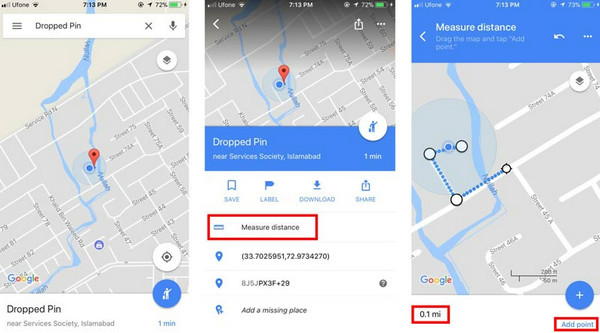
Messen Sie die Entfernung auf der Google Maps-Website
Auf die Google Maps-Website kann über den Webbrowser jedes Computers oder Mobilgeräts zugegriffen werden. Angenommen, Sie möchten die Entfernung zwischen zwei Standorten in Google Maps auf Ihrem Computer messen oder keine zusätzlichen Anwendungen herunterladen. In diesem Fall können Sie direkt zur offiziellen Website von Google Maps gehen. Es ähnelt der App, verfügt über eine intuitive Benutzeroberfläche und ist einfach zu bedienen.
Befolgen Sie die nachstehende Anleitung, um die Google Maps-Website zu verwenden.
Schritt 1 Öffnen Sie Ihren Browser und geben Sie das ein Google Maps-Website. Ihr aktueller Standort wird basierend auf der ID Ihres PCs und dem GPS-Standort angezeigt.
Schritt 2 Geben Sie Ihre Zieladresse in das Suchfeld ein und klicken Sie Suche. Klicken Sie dann mit der rechten Maustaste auf das Ziel, um das zu starten Distanz messen Funktion.
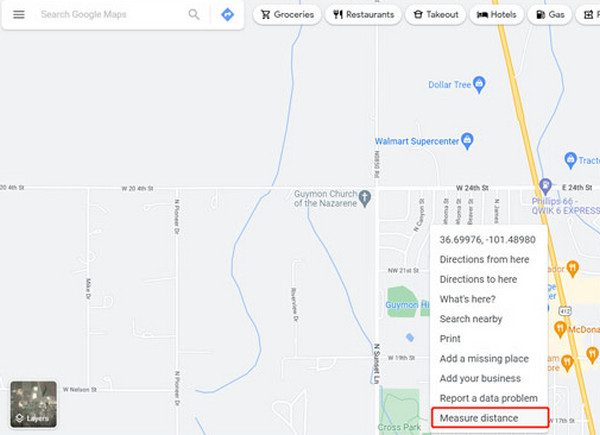
Schritt 3 Sie können auf den Zielort klicken, um die Entfernung in Meilen oder Kilometern zu überprüfen. Das Popup „Entfernung messen“ wird angezeigt.
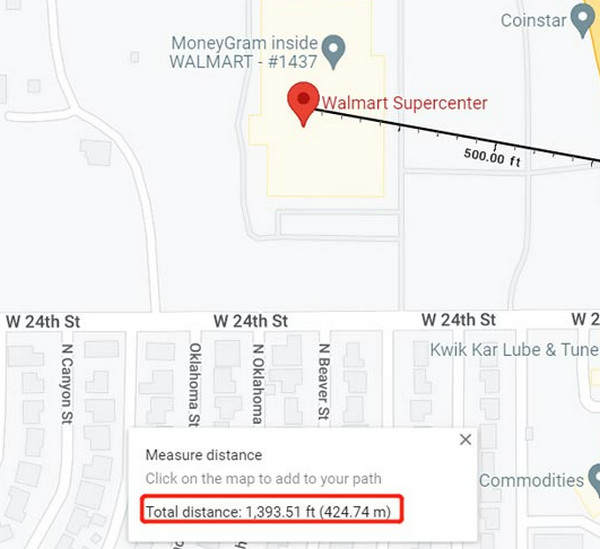
Teil 2. Bonus: So ändern Sie Ihren Standort auf Google Maps
Sie haben inzwischen erfahren, dass Google Maps Ihren Standort lokalisieren und die Entfernung von Ihrem Standort zu einem anderen Punkt messen kann. Manchmal möchten Sie jedoch aus Datenschutz- und Sicherheitsgründen anderen möglicherweise nicht mitteilen, an welchem Ort Sie sich tatsächlich befinden, oder Sie möchten nicht zulassen, dass andere Ihre Bewegungen verfolgen. Zu diesem Zeitpunkt benötigen Sie möglicherweise ein professionelles Tool, das Ihnen bei der Änderung Ihrer Positionierung hilft. Wir empfehlen Ihnen dringend, es zu verwenden Apeaksoft iPhone-Standortwechsler. Es kann Ihren GPS-Standort in jeden Winkel der Welt ändern und Ihre Bewegungsspur simulieren. Darüber hinaus stehen Ihnen zahlreiche personalisierte Routing-Optionen zur Verfügung.

4,000,000+ Downloads
Ändern Sie den GPS-Standort Ihres iPhones mit einem Klick in einen beliebigen Ort.
Bieten Sie verschiedene Modi zur Stimulierung von GPS-Bewegungen an und passen Sie die Geschwindigkeit an.
Speichern Sie Ihre bevorzugten Standorte und zeichnen Sie sie auf, um beim nächsten Mal leicht darauf zugreifen zu können.
Unterstützen Sie das Spielen ortsbezogener AR-Spiele, ohne tatsächlich ausgehen zu müssen.
Kompatibilität mit der neuesten Version von iOS und iPhone.
Hier finden Sie eine detaillierte Anleitung zur Bedienung des Apeaksoft iPhone Location Changer.
Schritt 1 Laden Sie Apeaksoft iPhone Location Changer von der offiziellen Website herunter. Installieren Sie es dann auf Ihrem Computer.
Schritt 2 Starten Sie den Apeaksoft iPhone Location Changer und klicken Sie Startseite. Verbinden Sie Ihr Mobilgerät über ein USB-Kabel mit der Software. Klopfen Vertrauen auf Ihrem Gerät zu Umgehen Sie die Vertrauensstellung auf diesem Computer wenn befördert.

Schritt 3 Wählen Sie je nach Bedarf zwischen Standort ändern, One-Stop-Modus, Multistop-Modus, oder Joystick-Modus.

Schritt 4 Wenn Sie die Route oder Bewegungsgeschwindigkeit anpassen möchten, können Sie auf klicken Bewegung starten. Dadurch wird der Standort Ihres Geräts geändert.

Teil 3. FAQs zur Entfernung zwischen zwei Standorten auf Google Maps
Wie groß ist der Abstand zwischen den Punkten A und B?
Der Abstand zwischen zwei Punkten ist die Länge der sie verbindenden Geraden. Die Berechnung erfolgt mit den Messwerkzeugen. Beachten Sie, dass, wenn Sie von Punkt A nach Punkt B gelangen möchten, die Strecke, die Sie zurücklegen müssen, tendenziell länger ist als eine Luftlinie, da es keine absolut gerade Straße gibt.
Wie finde ich Standorte auf Google Maps?
Offen Google Maps auf Ihrem Gerät. Sie können über die Website Ihres Geräts oder die Google Maps-App darauf zugreifen. Geben Sie den Ortsnamen, den Sie suchen möchten, in die Suchleiste ein. Anschließend liefert Google Maps Vorschläge basierend auf Ihrer Eingabe. Wählen Sie aus den Tipps den gewünschten Standort aus.
Kann ich eine Google-Karte mit Standorten erstellen?
Ja, Sie können eine benutzerdefinierte Google-Karte mit mehreren Standorten erstellen. Offen Google Meine Karten auf Ihrem Gerät. Melde dich mit deinem Google-Account an. Klicken Erstellen Sie eine neue Karte um ein neues Kartenprojekt zu starten. Geben Sie Ihrer Karte dann einen Titel, und Sie können eine Beschreibung als Referenz hinzufügen.
Wie genau ist das Entfernungsmesstool von Google Maps?
Im Allgemeinen ist das Entfernungsmesstool von Google Maps genau. Es verwendet GPS-Daten und Kartenalgorithmen, um Entfernungen zwischen zwei Standorten zu berechnen. Die Verfügbarkeit und Qualität der Satellitenbilder, der GPS-Signale sowie mögliche Fehler in den Kartierungsalgorithmen wirken sich auf die Genauigkeit aus.
Verfügt das iPhone über eine App zur Entfernungsmessung?
Ja, das iPhone verfügt über eine App namens Measure, mit der Sie Entfernungen zwischen Standorten messen können. Die Measure-App nutzt die Kamera und Sensoren des Geräts, um die Entfernung oder Größe von Objekten zu berechnen. Wenn Sie nicht über Google Maps oder Ihr Google Maps funktioniert nicht, Measure wird die beste Alternative sein. Es kann dabei helfen, die Länge eines Raums, die Möbelgröße oder den Abstand zwischen zwei Objekten zu messen.
Zusammenfassung
Wir sind sicher, dass Sie das Messen beherrschen Entfernung zwischen zwei Orten mit Google Maps. Befolgen Sie unsere detaillierte Schritt-für-Schritt-Anleitung und Hinweise. Wir sind zuversichtlich, dass Sie dies problemlos tun können. Wenn Sie nicht möchten, dass andere herausfinden, wo Sie sich befinden oder wohin Sie ziehen, empfehlen wir Ihnen, Apeaksoft iPhone Location Changer auszuprobieren. Wenn Sie weitere Ideen oder bessere Werkzeuge zur Entfernungsmessung haben, können Sie gerne eine Nachricht im Kommentarbereich hinterlassen, um diese mit uns zu besprechen.








